Photoshop 中创建蒙版的终极指南
蒙版是 Photoshop 中一种强大的工具,允许您对图像的特定区域进行局部编辑。通过创建蒙版,您可以控制对图像的更改如何应用,从而获得更精细和精确的编辑效果。
在本文中,我们将介绍在 Photoshop 中创建和使用蒙版的完整指南。我们将讨论不同类型的蒙版,它们的用途,以及如何创建和编辑它们。此外,我们将提供一些提示和技巧,以帮助您最大限度地利用蒙版功能。## 蒙版的类型Photoshop 中有三种主要类型的蒙版:图层蒙版、矢量蒙版和通道蒙版。每种类型的蒙版都有自己独特的特点和优点:* 图层蒙版:与图层关联,可让您完全控制图层上特定区域的可见性。* 矢量蒙版:基于路径,允许您使用形状或 Bézier 曲线创建更精确的蒙版。* 通道蒙版:基于图像的特定颜色通道,可用于创建高级选择或分离单个元素。## 创建蒙版 图层蒙版1. 选择要创建蒙版的图层。2. 在“图层”面板中,单击“蒙版”图标(一个带有圆圈的矩形)。3. 默认情况下,蒙版将填充为黑色(隐藏)和白色(可见)。使用画笔或渐变工具绘制蒙版,以揭示或隐藏图层上的区域。 矢量蒙版1. 选择要创建蒙版的图层。2. 在“图层”面板中,单击“矢量蒙版”图标(一个带有笔形状的矩形)。3. 使用钢笔工具或路径选择工具创建路径或形状。蒙版将基于路径或形状内部的区域。 通道蒙版1. 转到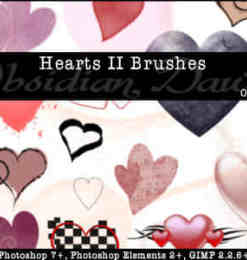 “窗口”>“通道”面板。2. 选择要用于创建蒙版的颜色通道。3. 单击“蒙版图标”(一个带有圆圈的矩形)。4. 通道蒙版将基于所选颜色通道中的亮度值。## 编辑蒙版编辑蒙版类似于编辑图像。您可以使用画笔、橡皮擦或渐变工具来添加、减去或调整蒙版的区域。* 添加蒙版:使用黑色画笔在蒙版上绘制以隐藏区域。* 减去蒙版:使用白色画笔在蒙版上绘制以显示区域。* 调整蒙版:使用灰色画笔在蒙版上绘制以创建半透明区域。## 提示和技巧* 使用图层蒙版进行无损编辑:图层蒙版不会破坏原始图像,因此您可以随时调整或删除它们。* 利用矢量蒙版的精度:矢量蒙版允许进行更精确的编辑,非常适合创建复杂形状或隔离对象。* 结合多个蒙版:您可以结合使用不同的蒙版类型来实现复杂的效果,例如隔离多个元素或创建复杂的过渡。* 使用蒙版叠加模式:蒙版叠加模式可让您控制蒙版对图像的影响方式。例如,“乘法”会使蒙版区域变暗,而“屏幕”会使蒙版区域变亮。* 存储蒙版:您可以通过选择“图层”>“存储蒙版”将蒙版存储为文件。这允许您在需要时将蒙版应用于其他图像。## 结论掌握 Photoshop 中蒙版的使用是成为熟练图像编辑器的关键技能。通过创建和编辑蒙版,您可以进行局部调整、隔离对象并创建复杂的效果。通过本文中提供的信息、技巧和示例,您可以在 Photoshop 中高效有效地使用蒙版。
“窗口”>“通道”面板。2. 选择要用于创建蒙版的颜色通道。3. 单击“蒙版图标”(一个带有圆圈的矩形)。4. 通道蒙版将基于所选颜色通道中的亮度值。## 编辑蒙版编辑蒙版类似于编辑图像。您可以使用画笔、橡皮擦或渐变工具来添加、减去或调整蒙版的区域。* 添加蒙版:使用黑色画笔在蒙版上绘制以隐藏区域。* 减去蒙版:使用白色画笔在蒙版上绘制以显示区域。* 调整蒙版:使用灰色画笔在蒙版上绘制以创建半透明区域。## 提示和技巧* 使用图层蒙版进行无损编辑:图层蒙版不会破坏原始图像,因此您可以随时调整或删除它们。* 利用矢量蒙版的精度:矢量蒙版允许进行更精确的编辑,非常适合创建复杂形状或隔离对象。* 结合多个蒙版:您可以结合使用不同的蒙版类型来实现复杂的效果,例如隔离多个元素或创建复杂的过渡。* 使用蒙版叠加模式:蒙版叠加模式可让您控制蒙版对图像的影响方式。例如,“乘法”会使蒙版区域变暗,而“屏幕”会使蒙版区域变亮。* 存储蒙版:您可以通过选择“图层”>“存储蒙版”将蒙版存储为文件。这允许您在需要时将蒙版应用于其他图像。## 结论掌握 Photoshop 中蒙版的使用是成为熟练图像编辑器的关键技能。通过创建和编辑蒙版,您可以进行局部调整、隔离对象并创建复杂的效果。通过本文中提供的信息、技巧和示例,您可以在 Photoshop 中高效有效地使用蒙版。









